cad中镜像怎么操作 CAD镜像功能的操作步骤
CAD是计算机辅助设计的简称,它可以帮助工程师和设计师更加高效地完成设计和绘图工作,在CAD软件中,镜像功能是一种常用且重要的操作,它可以将图形、文字、图像等元素沿指定轴线进行对称复制,从而节省设计时间和提高设计准确性。针对CAD中的镜像操作,我们该如何操作呢?接下来我们将详细介绍CAD镜像功能的操作步骤,帮助大家更好地掌握这一技巧。无论是初学者还是有一定经验的设计师,都可以通过学习和掌握CAD的镜像功能,提升自己的设计能力和效率。
方法如下:
1.在使用CAD进行绘图时,我们需要掌握镜像功能,这样可以加速我们绘图的过程。一个人绘图水平的高低,很大程度上取决于绘图的速度,所以掌握好镜像的使用步骤,看起来是十分必要的。
1、CAD草图中是一条直线和三角形,需要在直线的右侧画一个三角形。与左边对称,有多种方法可以实现,最简单快捷的当然就是镜像功能。
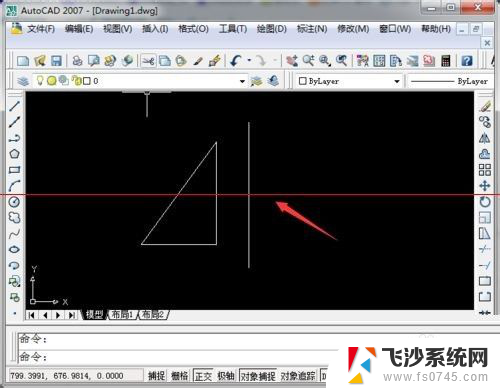
2、镜像功能的操作按钮在右侧的工具栏,点击开始进行镜像功能的操作。
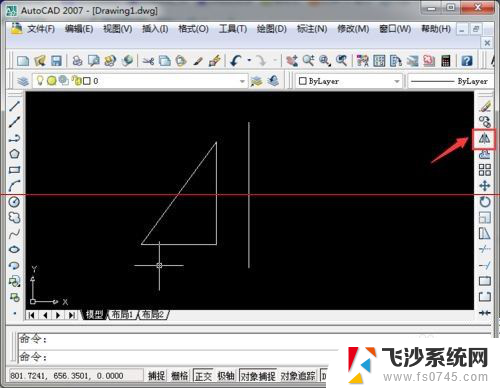
3、首先需要选择镜像的对象,对于本例来说,就是直线左侧的三角形,点击进行选择。
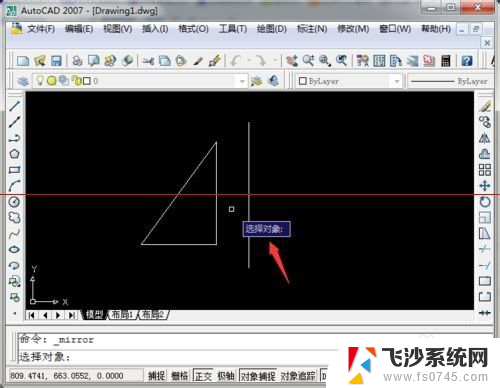
4、对象选择完成以后,右键单击,之后选择镜子,一般来讲,在直线上选择相应的点就可以啦。
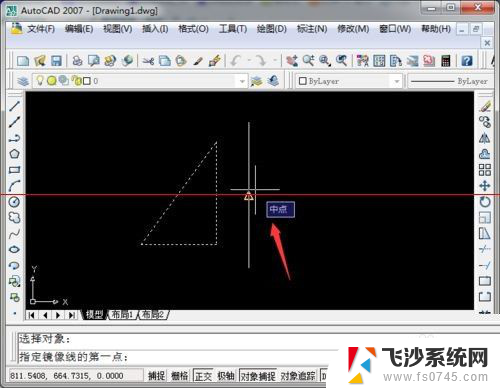
5、在指定直线的第二点的时候,镜像的三角形就已经出来了,选择直线上的第二点,点击即可。

6、接下来,会提示你是否选择删除源对象。默认状态时不删除的,如果你想删除的话,输入大写的Y就可以啦。

7、默认状态下,保留源对象。直接点击回车键,这样有关镜像的所有操作就完成了,下图就是镜像之后的效果。
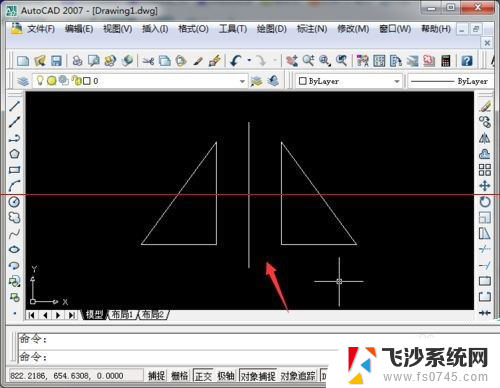
以上就是cad中镜像操作的全部内容,如果你遇到同样的问题,可以参考本文中介绍的步骤来进行修复,希望能对你有所帮助。
- 上一篇: 惠普笔记本电脑开机键 惠普笔记本开机键在哪个侧面
- 下一篇: 电脑查询开机记录 电脑启动记录怎么查看
cad中镜像怎么操作 CAD镜像功能的操作步骤相关教程
-
 cad快捷键镜像 CAD镜像命令快捷键怎么使用
cad快捷键镜像 CAD镜像命令快捷键怎么使用2023-12-20
-
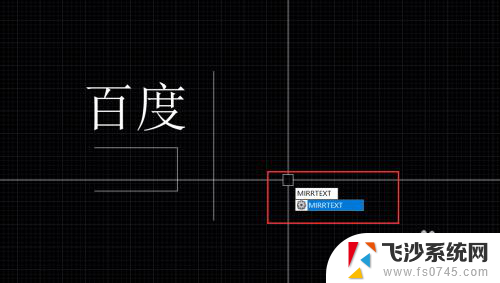 cad软件文字可以镜像吗 CAD镜像文字方向镜像与不镜像区别
cad软件文字可以镜像吗 CAD镜像文字方向镜像与不镜像区别2023-12-14
-
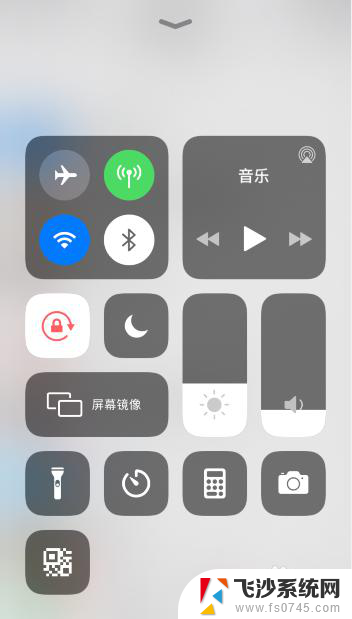 iphone怎么设置镜像 iPhone镜像设置步骤
iphone怎么设置镜像 iPhone镜像设置步骤2024-07-17
-
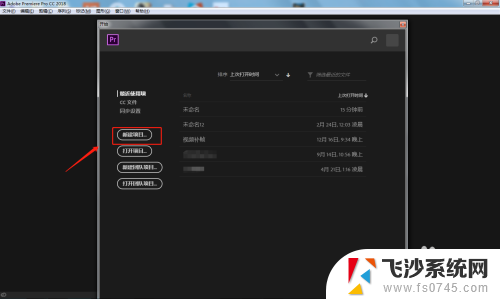 视频如何翻转镜像 PR视频镜像翻转步骤
视频如何翻转镜像 PR视频镜像翻转步骤2024-02-26
电脑教程推荐
- 1 如何屏蔽edge浏览器 Windows 10 如何禁用Microsoft Edge
- 2 如何调整微信声音大小 怎样调节微信提示音大小
- 3 怎样让笔记本风扇声音变小 如何减少笔记本风扇的噪音
- 4 word中的箭头符号怎么打 在Word中怎么输入箭头图标
- 5 笔记本电脑调节亮度不起作用了怎么回事? 笔记本电脑键盘亮度调节键失灵
- 6 笔记本关掉触摸板快捷键 笔记本触摸板关闭方法
- 7 word文档选项打勾方框怎么添加 Word中怎样插入一个可勾选的方框
- 8 宽带已经连接上但是无法上网 电脑显示网络连接成功但无法上网怎么解决
- 9 iphone怎么用数据线传输文件到电脑 iPhone 数据线 如何传输文件
- 10 电脑蓝屏0*000000f4 电脑蓝屏代码0X000000f4解决方法